So verwenden Sie Ihr Smartphone, um Geld einfach an Familie und Freunde zu senden

Wenn Sie jemals versucht haben, die Registerkarte nach einem Essen mit Freunden in einem Restaurant zu teilen, wissen Sie, wie frustrierend es ist Man kann versuchen, sich gegenseitig zu bezahlen, wenn die Einrichtung ein Limit von zwei Karten pro Tisch auferlegt.
Einige Freunde haben Bargeld, andere graben sich in ihren Taschen nach Vierteln und andere "vergessen, den Geldautomaten zu schlagen" Sie sagten, sie würden es am nächsten Tag tun.
Zum Glück haben es eine ganze Reihe neuer mobiler Apps einfacher denn je gemacht, Bargeld schnell und effizient an Bekannte zu senden und genügend Informationen zur Verfügung zu haben, um sicherzustellen, dass alle ihren fairen Anteil bezahlt haben.
Dies sind einige unserer Lieblingsservices, die Sie verwenden können, um Freunde mit einem Smartphone zu bezahlen.
PayPal
PayPal ist immer noch der einfachste und am meisten anerkannte Service, mit dem Sie Geld an Freunde, Familie und Unternehmen senden können Partner, oder sogar ein Hobo auf der Straße, mit nur einem Tastendruck.
Um die App zu nutzen, brauchst du t o Richten Sie entweder auf Ihrem Desktop oder von Ihrem Smartphone aus ein PayPal-Konto ein und hängen Sie entweder ein Bankkonto oder eine Kreditkarte an, von der das Unternehmen Geld abholen kann, um es an das gewünschte Ziel zu senden.
PayPal genießt den entscheidenden Vorteil Geld an alle senden, auch wenn sie sich noch nicht selbst für ein PayPal-Konto angemeldet haben. Alles, was Sie brauchen, ist eine E-Mail oder Telefonnummer, und die App kümmert sich um den Rest.
Um Geld mit PayPal zu senden, installieren Sie die App entweder über den iTunes App Store oder Google Play.
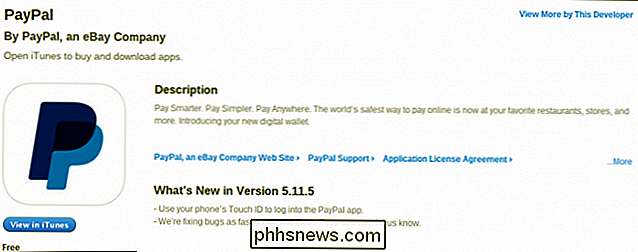
Von hier aus Sie können sich in Ihr PayPal-Konto einloggen und je nachdem, ob Sie bereits eine Zahlungsquelle angeschlossen haben oder einfach nur mit Ihrer Karte Geld senden möchten, können Sie das Symbol "Geld senden" unten sehen.
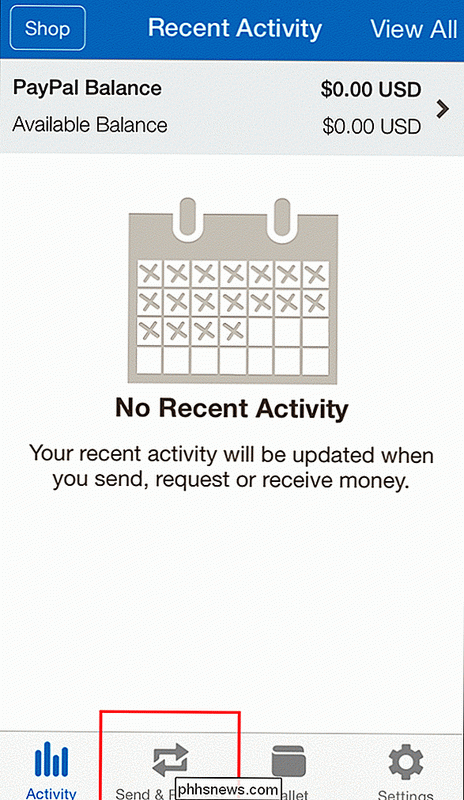
Wählen Sie Ihren Empfänger entweder über seinen PayPal-Kontonamen oder die Haupt-E-Mail-Adresse und geben Sie ihn ein, wie sehr Sie ihn auch schulden.
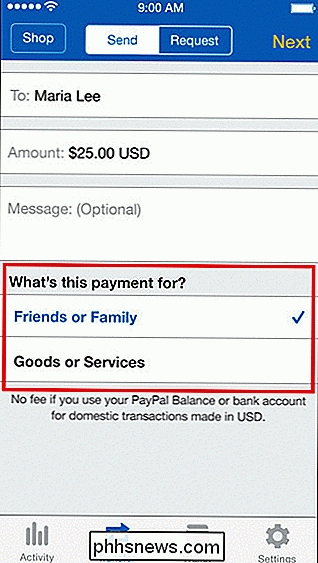
Drücken Sie auf Senden, und Sie sind fertig. Sie können das Geld auf ihrem Bankkonto erhalten oder zur späteren Verwendung an ein PayPal-Guthaben gebunden werden, nach Wahl des Händlers.
Die Gebühren für die Verwendung von PayPal sind abhängig von einigen unterschiedlichen Faktoren. Wenn die einzige finanzielle Information, die mit Ihrem Konto verknüpft ist, eine Kredit- oder Debitkarte ist, wird eine Gebühr von 3% erhoben. Dies ist zusätzlich zu den 0,30 US-Dollar, die PayPal für Giro- oder Sparkonten berechnet. Allerdings hängt es davon ab, ob Sie in der ersten Phase der Zahlung "Waren und Dienstleistungen" oder "Familie und Freunde" gewählt haben.
Ersteres ist kostenlos, während das zweite die Kosten in den Gesamtbetrag einspeist, den der Empfänger letztendlich netto erhält, wenn sie den Betrag an ihrem Ende akzeptieren. Diese Zahlen gehen noch höher, wenn Sie Geld in die USA oder aus den USA senden, je nach Zielland und ihren Bankpraktiken variieren sie zwischen 0,5% und 2,0%.
Google Wallet
Google kümmert sich um Ihr Geld Gesäßtasche und in die Hände von Freunden mit dem Dienst "Geld über Google Mail senden", mit dem Sie beliebige Beträge aus Ihrem Wallet direkt in den Text einer E-Mail einfügen können, wie bei einem Standardanhang.
Nicht nur Aber solange Sie Ihre Zahlungsoptionen bereits im Voraus eingerichtet haben, können Sie in der mobilen Wallet App Geld an Familienmitglieder oder Freunde senden, solange Sie ihre E-Mail-Adresse oder Telefonnummer haben in Ihrer Kontaktliste.
Um Geld in der Google Wallet App zu senden, wählen Sie einfach im Hauptmenü die Option "Geld senden".
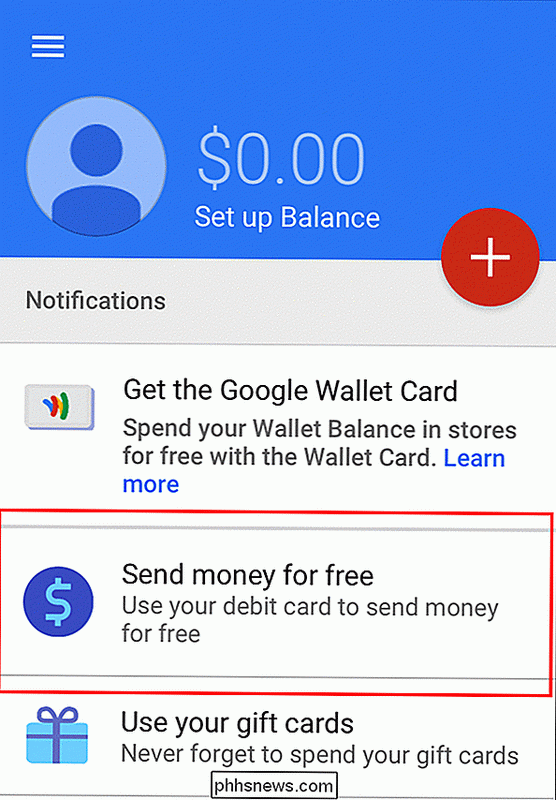
Von hier aus werden Sie aufgefordert, den Betrag einzugeben.
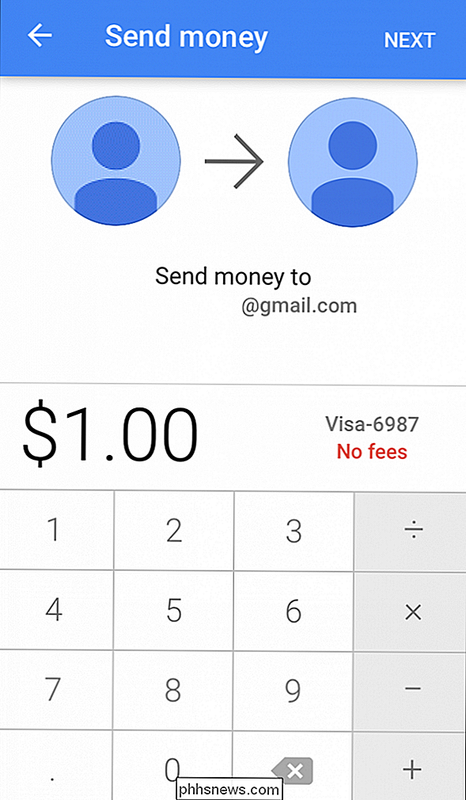
Geben Sie danach einfach die E-Mail-Adresse oder Telefonnummer der Person, die Sie bezahlen möchten, und das Geld ein wird je nach Verbindungsgeschwindigkeit innerhalb von einer Minute oder weniger gesendet.
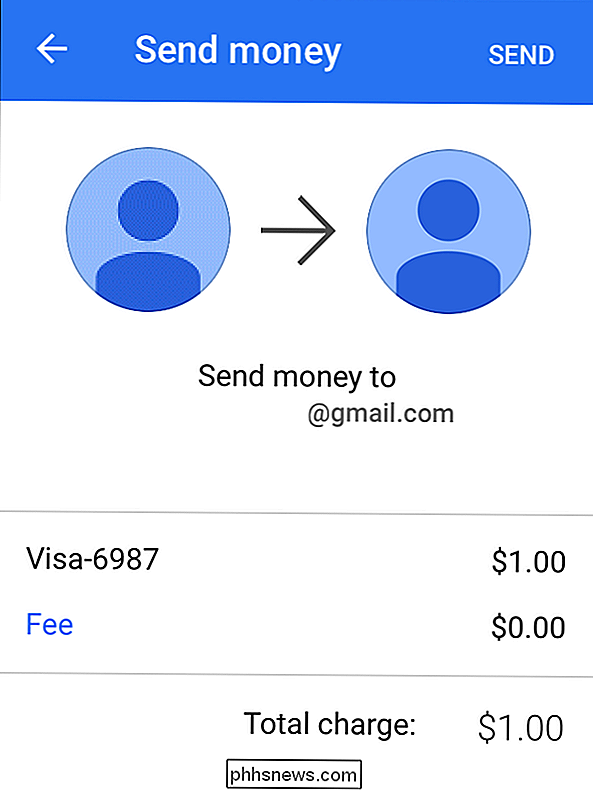
Das Beste an Wallet ist, dass Sie unabhängig davon, ob Sie eine Karte oder ein Bankkonto verwenden, keine Gebühren berechnen Der Betrag, der zwischen den beiden Parteien überwiesen wird, liegt unter 100 US-Dollar und wird in den USA gesendet.
Google Wallet hilft auch bei der Frage, wer was auf dem Tab beim Mittagessen schuldet, mit der praktischen Funktion "Split Charge", die belästigt jemand, der mit einer Geldanfrage am Tisch sitzt, wie viel er Ihnen aufgrund Ihrer Eingaben schuldet.
Snapchat / Snapcash
Als Snapchat im Jahr 2014 den Versuch von Facebook, den Service für 3 Milliarden Dollar zu kaufen, ablehnte, stellten viele Analysten und Reporter in der Blogosphäre zu Recht die Frage auf: "Nun, das ist kühn, aber ... wie genau Sie planen, jetzt Geld zu verdienen? ".
Snapchat reagierte schnell, mit der Freigabe ihres Geldversendungsdienstes Snapcash. Debut als Partnerschaft zwischen den Jungs von Snapchat und dem Mobile-Payment-Monolith Square macht es Snapcash einfach, schnell und einfach Geld an jeden auf deiner Freundesliste zu senden, nachdem du die Option in deinen Snapchat-Einstellungen aktiviert hast in einem "Snap" (auch wenn ich mich schlecht über dieses Wortspiel fühle), öffne die App und gehe zu deinen Einstellungen.
Hier siehst du die Option für "Snapcash". Klicken Sie auf, und nachdem Sie den Bedingungen und Diensten zugestimmt haben, werden Sie aufgefordert, eine Debitkarte hinzuzufügen, von der Sie Geld abheben können.
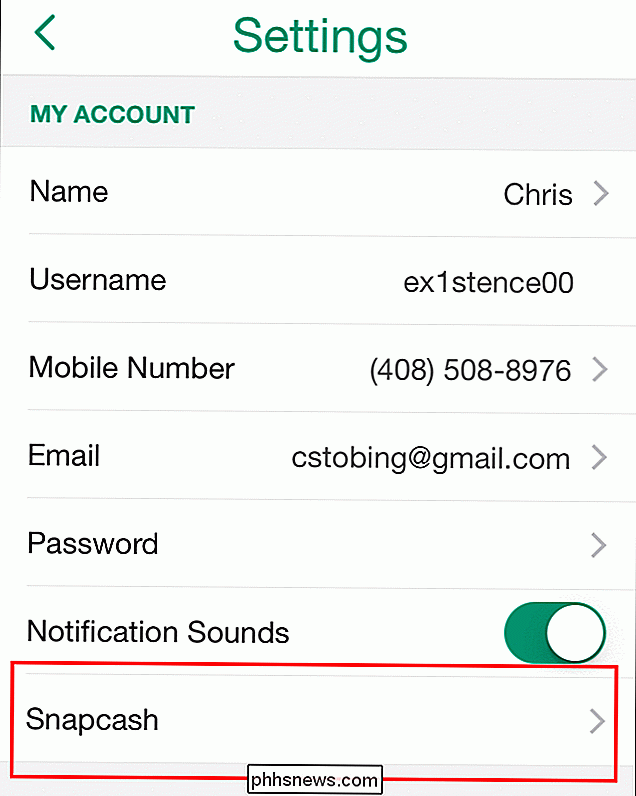
Sobald die Zahlungsoption überprüft und genehmigt wurde, können Sie den Nachrichtenteil von Snapchat öffnen den Freund, den du bezahlen möchtest, und wähle den "Cash senden" Button auf der rechten Seite.
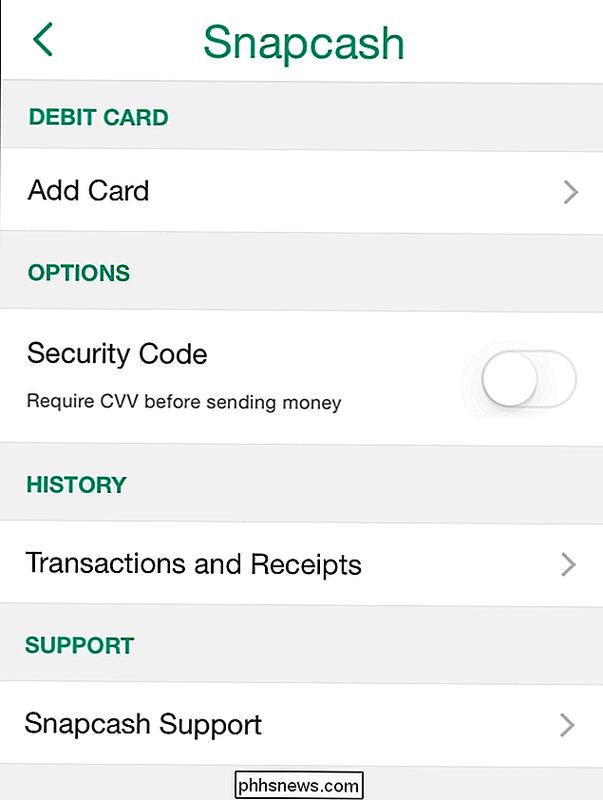
Und so einfach ist das! Wählen Sie den Betrag aus und Sie erhalten eine Bestätigungs-E-Mail in Ihrem Posteingang, sobald das Geld eingegangen ist. Die Snapcash-Gebühren sind vergleichbar mit denen von PayPal: kostenlos, wenn Sie ein Girokonto im Inland verwenden, und ungefähr 2,9%, wenn Sie stattdessen die Nur-Karten-Route wählen.
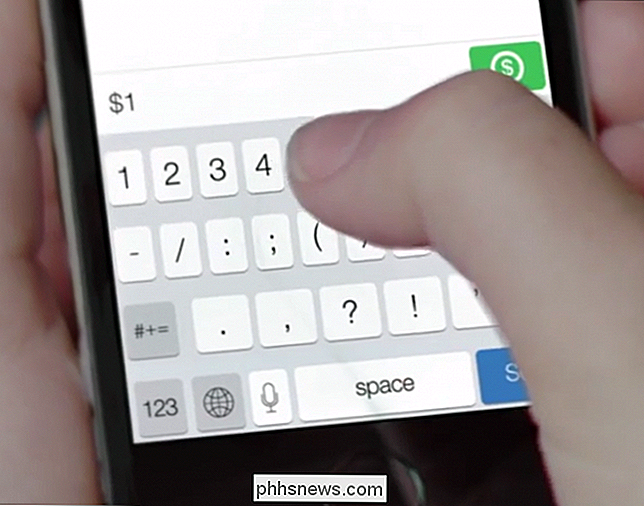
Venmo
Und eine Liste wie diese würde nicht Seien Sie vollständig, ohne die neue Hitze auf dem Block zu erwähnen: Venmo.
Venmo kam irgendwie aus dem Nichts, und erfüllte schnell die Rolle von "Freund-zu-Freund" -Zahlungen, die auch mit einer Reihe von Social-Media-Konten verbunden sind in einem Kinderspiel. Der Vorteil hier ist, dass Sie niemals eine exklusive Venmo-Identität einrichten müssen, und auch keine Ihrer künftigen Zahlungsempfänger, solange Sie sie auf Facebook kennen.
Technisch können Sie eine separate E-Mail verwenden (Facebook ist nicht explizit erforderlich ), aber wie wir später bemerken werden, können die sozialen Merkmale von Venmo sowohl ein Segen als auch ein Fluch sein.
Um mit Venmo loszulegen, öffne die App und wähle aus, welcher Registrierungsstil deinen Bedürfnissen am besten entspricht. Als nächstes werden Sie zu einer Eingabeaufforderung weitergeleitet, die Sie ähnlich wie Snapcash und PayPal dazu auffordert, Ihre bevorzugte Zahlungsmethode einzugeben, sei es ein Girokonto, eine Debitkarte oder eine Kreditkarte.
Um die Zahlung zu starten Tippen Sie auf das Symbol in der oberen rechten Ecke, das aussieht wie ein Bleistift auf einem Block, siehe unten.
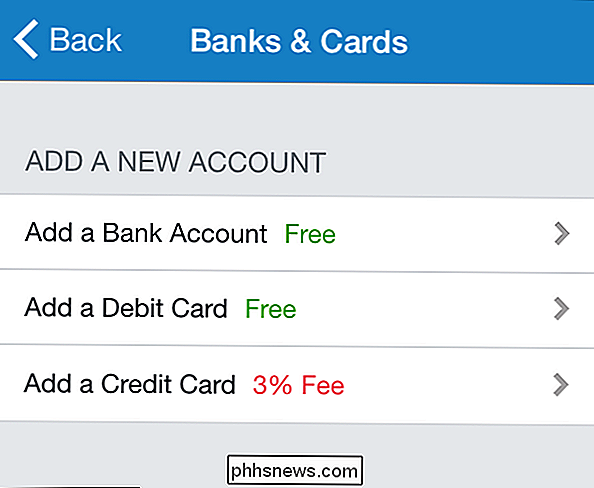
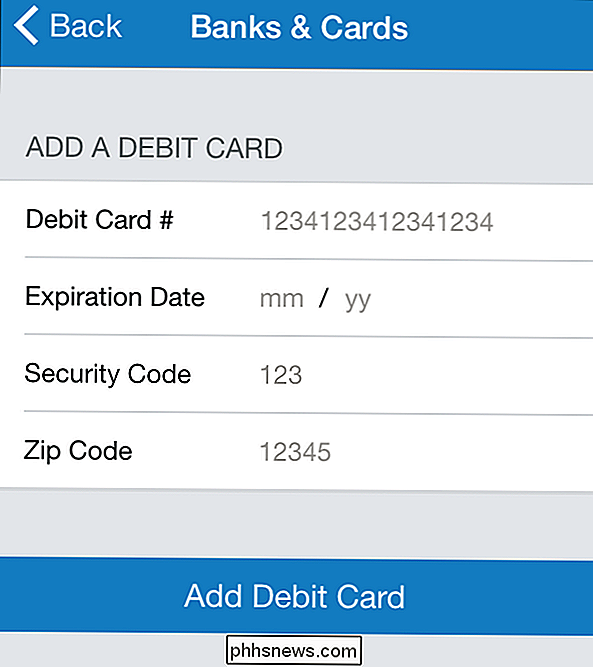
Danach können Sie (je nach der Methode, mit der Sie sich angemeldet haben) Ihre Facebook-Freunde durchblättern die Person, die Sie bezahlen möchten, oder geben Sie ihre E-Mail-Adresse oder Telefonnummer ein, um mit der Transaktion zu beginnen.
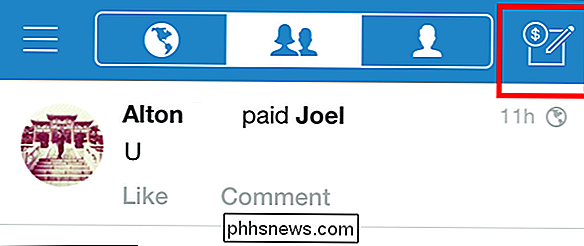
Geben Sie den Betrag ein, den Sie bezahlen möchten, und klicken Sie auf "Bezahlen". Dies ist auch das gleiche Fenster, in dem Sie Geld von Freunden anfordern können, aber denken Sie daran, dass derjenige, an den Sie es senden, sich bereits vorher bei Venmo registriert haben muss, um es sehen zu können.
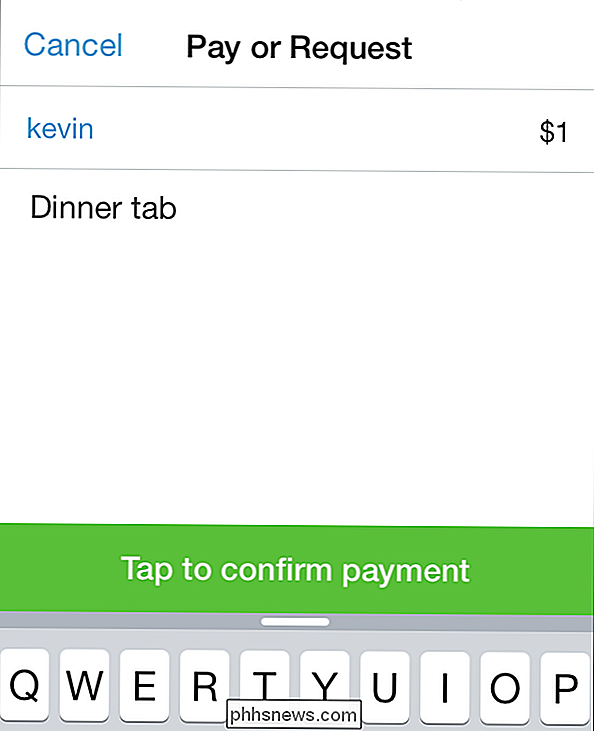
Und sie werden bezahlt, kein Schaden, kein Foul. Obwohl Snapcash und PayPal ebenso einfach zu bedienen sind, bevorzugen wir Venmo wegen seiner Social-Media-Integration. In diesem Sinne gibt es eine Einschränkung.
Der eine (und zugegebenermaßen ziemlich signifikante) Nachteil, den wir erwähnen müssen, ist, dass wenn Sie Venmo verwenden, um einen Freund oder ein Familienmitglied zu bezahlen; Jeder wird davon erfahren. Standardmäßig teilt die App jede Zahlungsaktivität automatisch mit allen Personen in der Liste Ihres Facebook-Freundes.
Zum Glück ist dies eine Option, die durch die unten aufgeführten Datenschutzeinstellungen deaktiviert werden kann, aber wenn Sie es vorher nicht wissen Sie müssen mindestens ein paar Zahlungen leisten, die der Rest der Welt in ihrem eigenen Feed kommentieren oder "mögen" kann.
Abgesehen von diesem Problem hat sich Venmo schnell an die Spitze der Android- und iOS-App-Stores gewandelt UI, einfache Bedienung und fast keine Gebühr, die Ihnen nur 3% in Rechnung stellt, wenn Sie mit einer Kredit- oder Debitkarte Bargeld überweisen (was dem Industriestandard entspricht).
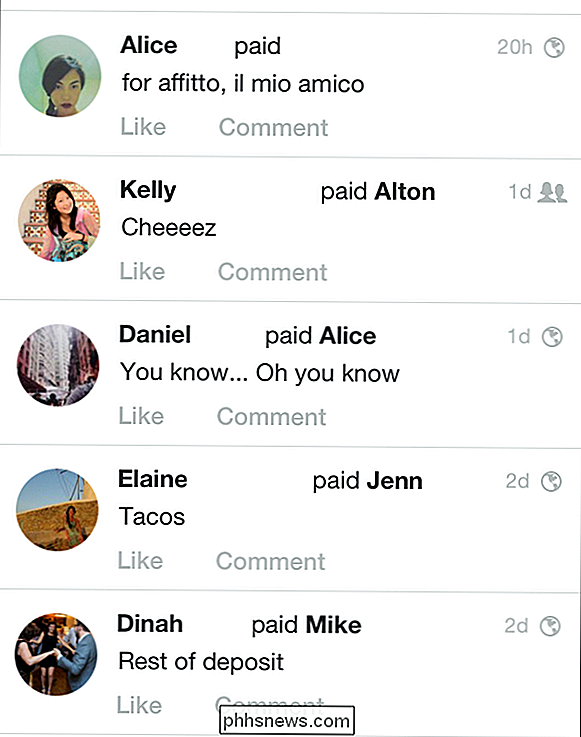
Also der nächste Wenn Ihr Kellner oder Ihre Kellnerin versucht, die Tischkarte auf eine Karte zu heften, schwitzen Sie nicht, denn Venmo, Google Wallet, PayPal und Snapcash helfen Ihnen dabei, den Tabulator aufzunehmen.

Warum Ihre Kinder lautstärkebegrenzende Kopfhörer verwenden sollten
Tragbare Geräte wie iPads, MP3-Player und ähnliche Geräte können alle einen Ton ausgeben, der hoch genug ist, um Ihr Gehör zu schädigen. Während Erwachsene (sollten) es besser wissen und die Lautstärke verringern, tun dies Kinder oft nicht. Lesen Sie weiter, wie wir Ihnen zeigen, wie Sie das Gehör Ihrer Kinder mit lautstärkebegrenzenden Kopfhörern schützen können.

Richten Sie eine zusätzliche Telefonnummer auf einem Android Smartphone oder iPhone ein
Wenn Sie derzeit Ihre Haupttelefonnummer für alles unter der Sonne verwenden, haben Sie vielleicht bemerkt, dass diese lästigen Telefonanrufe auf Ihrem Handy erscheinen. Wenn Sie ein Telefon zu Hause haben, werden Sie mit Marketinganrufen bombardiert, egal was passiert, aber Mobiltelefone waren bis vor kurzem größtenteils immun gegen dieses Problem.Lei



